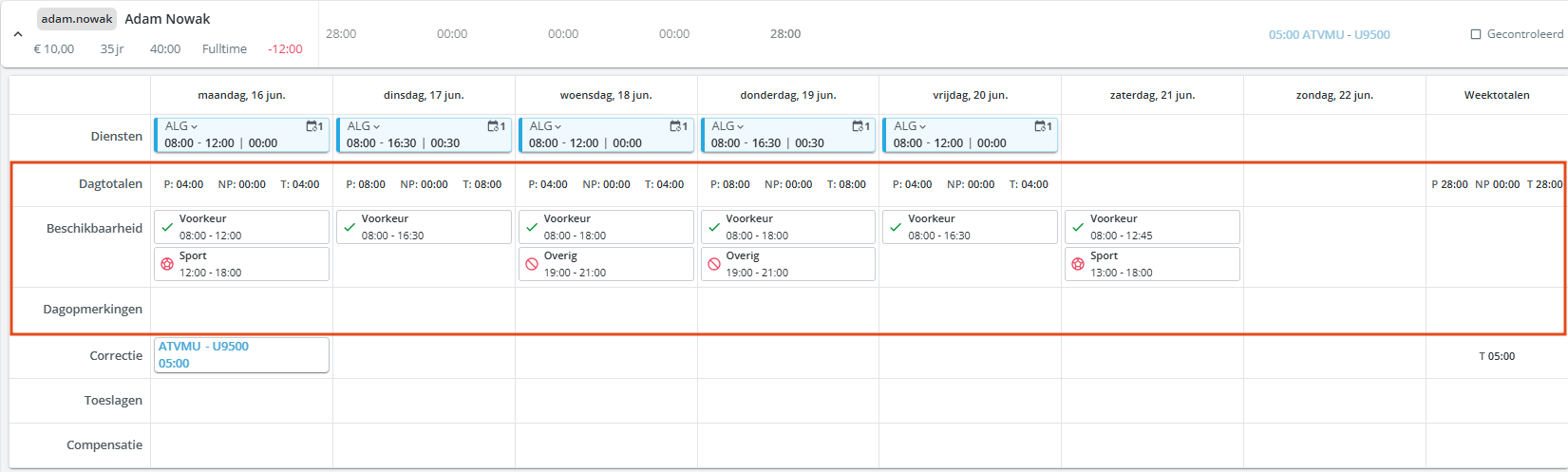Controle Uren: Overzicht creëren
In dit artikel leer je als bedrijfsleider hoe je de Controle Uren pagina zo goed mogelijk blijvend in kunt richten in de webversie van PMT. Het filteren, groeperen en sorteren op de Controle Uren pagina draagt bij aan een makkelijkere en betere manier van werken binnen PMT.
Ga in het hoofdmenu naar Realisatie en klik op Controle Uren. Boven het controle uren overzicht zie je de Navigatiebalk en de kolomnamen waarmee je kunt sorteren. In dit artikel worden alle wijzigingen beschreven die je kunt maken. Let op: Alle instellingen die je hier aanpast zijn account gebonden en blijven actief, ook als je PMT afsluit of opnieuw inlogt.

Controle uren: Sorteren en Groeperen
In de tabel staat naast Naam de knop Sorteren en groeperen
- Groeperen op Gecontroleerd: Zet alle medewerkers die gecontroleerd zijn in een groep, en de medewerkers die nog niet zijn gecontroleerd in een andere groep. Ons advies is om de instelling Gecontroleerd aan te zetten.
- Handmatig sorteren: Maak een eigen groep op basis van zelf geselecteerde medewerkers
- Sorteren en groeperen: Op diverse eigenschappen sorteren en groeperen. Ons advies is om de instelling Verschil tussen contract- en geplande uren aan te zetten.
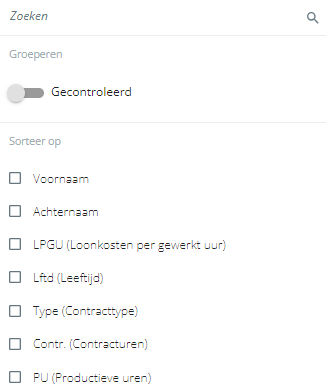
Filters
Klik binnen de Navigatiebalk op Filter. Belangrijk: dit is anders dan sorteren, want het filteren op bepaalde eigenschappen zorgt ervoor dat bepaalde medewerkers niet zichtbaar zijn op het controle uren overzicht. Indien je medewerkers mist in het Controle Uren overzicht is de kans groot dat er nog een filter aanstaat die de medewerker verbergt. Zet alle filters uit om alle medewerkers weer zichtbaar te kunnen maken. Op de Controle Uren pagina kun je filteren op:
- Instellingen: Hier selecteer of verberg je medewerkers met, of zonder diensten; medewerkers die wel, of niet gecontroleerd zijn; en selecteer op loonkosten of leeftijd.
- Week sluit meldingen of Planning notificaties: Hier selecteer je de medewerkers met een CAO of contractovertreding die opgelost moet worden. Ook kun je selecteren op medewerkers die nog een beschikbaarheids- of verlofaanvraag hebben staan.
- Afdeling: Als je per afdeling wilt controleren, kun je dat hier aanvinken.
- Contract Types: Selecteer het contracttype (fulltime, parttime, uitzendkracht of hulpkracht) dat je wilt controleren.
- Leeftijd: Selecteer de leeftijdsklasse die je wilt controleren. Je kunt selecteren op 13/14jaar, 15 jaar, 16/17 jaar, en 18 jaar en ouder.
- Bevoegdheden: Hier selecteer je de medewerkers met speciale bevoegdheden, zoals BHV of kaderbevoegd, maar ook slijterij en drogisterij. Daarnaast kun je hier selecteren op medewerkers met sleutelbevoegdheid.
Navigatiebalk: Weekstatus
Onder Weekstatus kun je zien of de week al is gesloten, wie en wanneer er bewerkingen gedaan heeft aan de planning en je kunt zien of er meldingen zijn. Deze meldingen moeten opgelost zijn voordat je een week kunt sluiten.
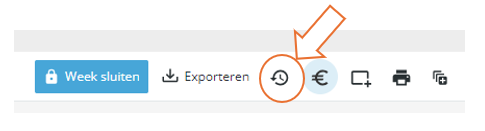
Navigatiebalk: Stuurinformatie
Met Stuurinformatie kun je zien of je met de uren die je bij medewerkers toevoegt, binnen het budget blijft. Je opent deze informatie door op het euro-teken te klikken. In dit artikel lees je alles over Stuurinformatie en hoe je dit toepast
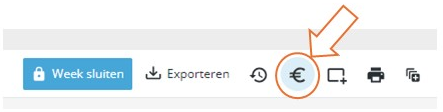
Navigatiebalk: Extra vensters
Met Extra Vensters krijg je extra informatie die jou helpt bij het verwerken van de uren. Je vindt Extra Vensters rechtsboven in de pagina, bij het klikken op onderstaand icoon

Na het klikken opent zich een menu waarin je kunt kiezen uit de extra opties
- Toon dagtotalen: Als je op een medewerker klikt, verschijnt er in het urenoverzicht een extra regel met daarin de Productieve (P), Niet-Productieve (NP) en Totaal (T) gewerkte uren.
- Toon beschikbaarheid en verlof: Met deze functie kun je controleren of een medewerker beschikbaar was op het moment dat de gewerkte uren geklokt zijn. Ook kun je hierin CAO-overtredingen controleren rondom school- en werktijden bij minderjarigen.
- Toon dagopmerkingen: Hiermee kun je de dagopmerkingen zien waarmee een medewerker eventueel extra taken tijdens de dienst gekregen heeft.